Gérer les utilisateurs dans un groupe de permissions pour l'outil de gestion de documents (bêta)
PRIVATE ARTICLE - DRAFT
This article is intentionally set to 'Private.' Content is subject to change and will be published only when it is approved by Procore for release to production.
Objectif
Comment ajouter ou supprimer des utilisateurs dans un groupe de permissions pour l'outil Gestion des documents.
Contexte
Au lieu d’avoir à accorder des autorisations pour chaque fichier individuel dans l’outil Gestion de documents, vous pouvez gérer l’accès aux documents à l’aide de groupes d’autorisations. Lorsque vous créez des groupes de permissions pour différents types d’utilisateurs (par exemple, Architecte et Entrepreneur spécialisé), vous pouvez définir des règles spécifiques (par exemple, spécifier le type de document que le groupe doit pouvoir afficher), puis ajouter des personnes à ces groupes pour contrôler automatiquement l’accès aux documents.
Éléments à considérer
- Permissions d'utilisateur requises :
- Permissions de niveau « Admin » dans l’outil de gestion de documents du projet.
Étapes
- Accédez à l’outil de gestion de documents du projet.
- Cliquez sur l’icône Configurer les paramètres
 .
. - Dans l’onglet Permissions, cliquez sur l’icône Modifier du
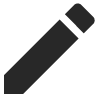 groupe de permissions que vous souhaitez modifier.
groupe de permissions que vous souhaitez modifier. - Cliquez sur Modifier les personnes .
- Ajoutez ou supprimez des utilisateurs si nécessaire.
- Cliquez sur Enregistrer.

